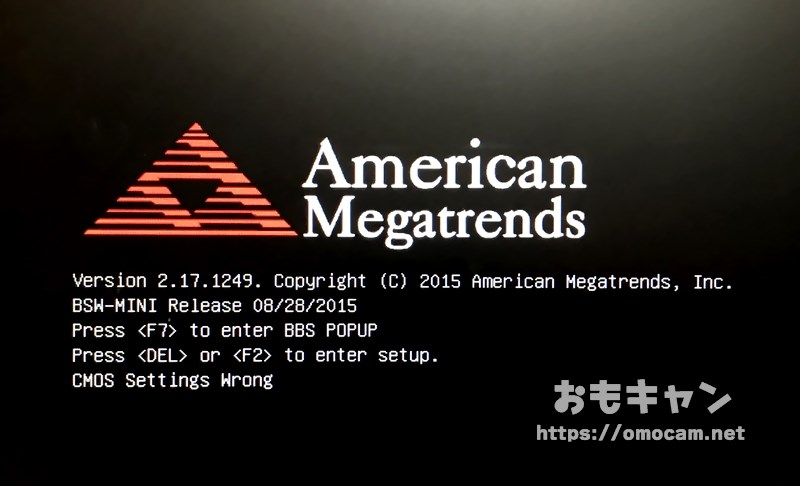パソコンの起動時に、まれにAmerican Megatrendsと書かれた黒い画面が出ることがある。
この画面が出る原因としては複数の理由が考えられるらしいけど、ぼくのPCの場合は、前回なんらかの理由で終了がきちんとできていなかったときの起動時にこの画面が出るようだ。
以前使っていたPCでも、長年使って古くなってきてからはときどきこの画面が表示されていた。
この画面が出たときどうすれば正常に起動できるか、個人的備忘のためにメモ。
どうにもならなかったパターンも追記しました。
American Megatrendsから復帰するには
American Megatrends(ami)
PCを起動しようとしたら、こんな黒い画面になっていることがある。
赤い三角のロゴマークに白い字でAmerican Megatrendsと書かれている。(白字は「ami」のこともあるそうだ。)
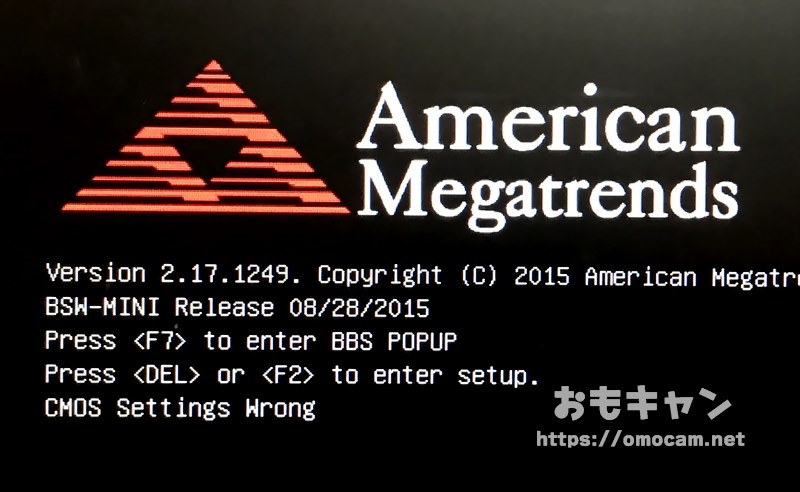
今回は夜中に自動で再起動しようとして、そのどこかのプロセスで失敗したらしい。
この黒い画面が出たときの復帰手順をメモしておきたい。
要はこの赤いロゴの下に白い字で書いてあることを実行すればいいのだけれど、英語だし、複数の選択肢が示されていて分かりにくい。
以下は、ぼくのPCに起こるパターンの解決方法だ。
BIOSセットアップメニューを出す
まずこの黒い画面が出たら、
「Press ○○ to enter setup」とか「Press ○○ to run setup」と書いてある行をさがそう。
今回の場合は下から2行目に、キーボードの[DEL]または[F2]キーを押すよう書いてある。
[F2]キーはキーボードの一番上の列にある。
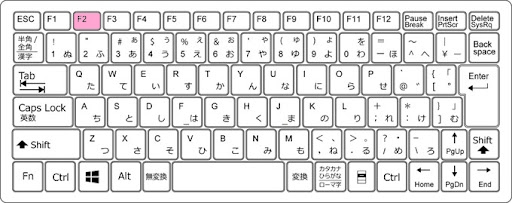
BIOSセットアップメニュー
[F2]キーを押すと、次のようなグレーの画面に切り替わる。BIOSセットアップメニューという画面だ。
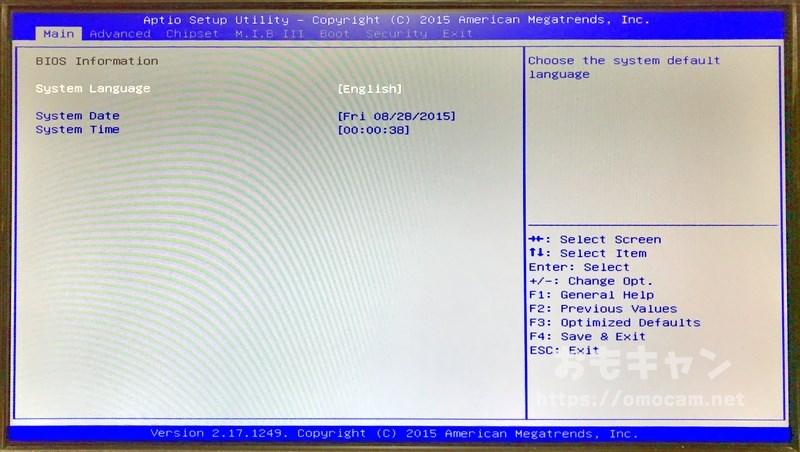
このグレーの画面が出たら、右側に書いてある手順に従って、[F4]キーを押す。
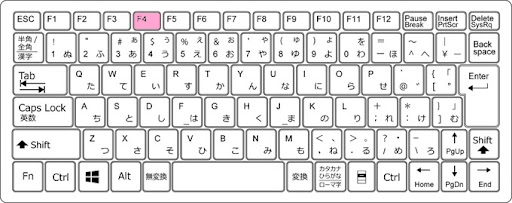
[F4]キーを押すと、[Save&Exit Setup]の小さいウィンドウがポップアップする。

ここでYESにカーソルが当たっている状態で[Enter]キーを押すと通常のWindows(またはMac)の起動が始まる。
操作をまとめると、American Megatrendsの画面が出たら、キーボードの
の順にキーを押せばいい。
ぼくのPCの場合にはこれで正常な状態が回復する。接続しているハードウェアの不調など、原因によっては最初に[F1]キーを押すパターンもあるようだ。
いずれの場合も正解は画面内に英語で書いてあるので、あまりあわてずにどのキーを押したかメモを取りながらそれと思しき選択肢を選んでいけば、思ったより単純な手順で正常起動までもっていけるはずだ。
追記:起動できなかったパターン
この記事を書いた後で再び経験したAmerican Megatrendsは、正常にPCを起動させることのできない致命的なものだった。
これはOSの載っているSSDが故障し、PCから認識できなくなったためだ。
みなさんには経験してほしくない、最悪の例としてご紹介します。
故障に手出しできないとき
今回はPCの使用中にぷつっとモニタが暗くなり、どうしたのだろうとPCの電源ボタン長押しでシャットダウンしたのちに起動したら、またAmerican Megatrendsが出てきてしまった。
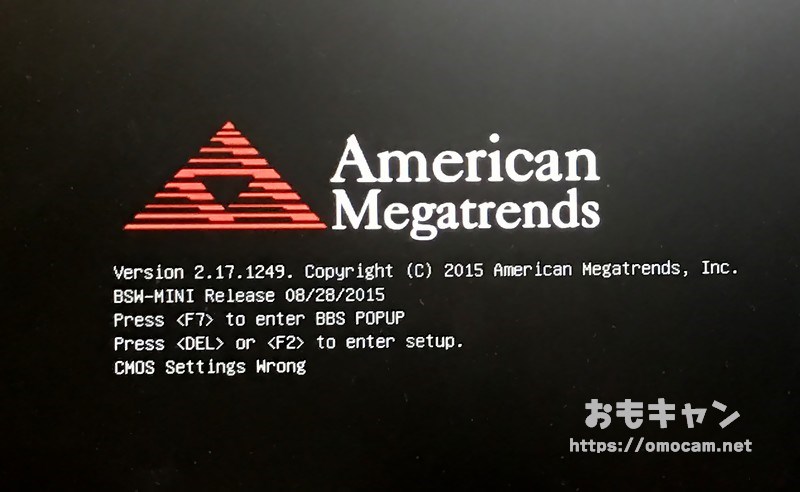
メッセージ自体は、先に紹介した時と全く同じなのだけど…。
しかし、BIOSに入った先では違っていた。
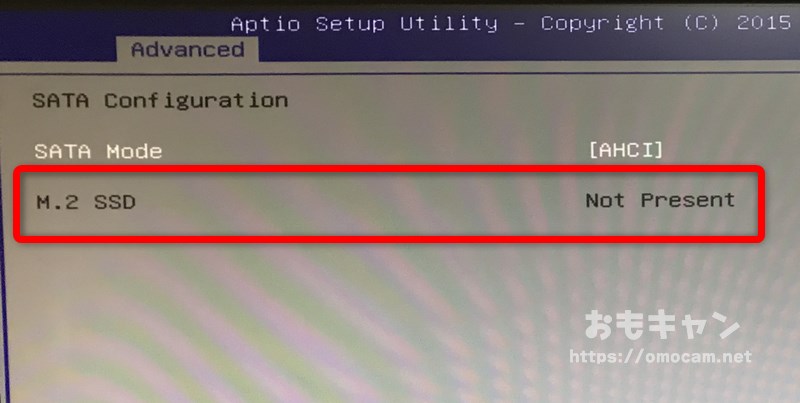
Advancedのタブを開くと、SSDのステータスが「Not Present」になっていて、PCに認識されていないことがわかった。
ぼくのPCにはこのSSD1枚しか載っておらず、Windowsもその上にあり、悪いことにリカバリディスクも作っていなかったので、もうOSを立ち上げることができない。
そんなわけで結局PCを新調することになってしまった。
新PCでは、32GBのUSBメモリを使って早速リカバリディスク(リカバリドライブ)を作成した。
重要なデータだけはバックアップしていたので、こうして再びサイトに追記もできているけれど、もし突然のPCの故障で、ブラウザに記憶させていた各種ログイン情報などを失っていたら…。金銭的な出費だけでは済まないもっと大変なことになっていたところだった。
実際に取り戻せなかったデータも多かったので、みなさんも本当にお気をつけて。
リカバリディスクは、Windows10の場合は数百円のUSBメモリで作れます。これを未作成の状態のままPCを使っていてAmerican Megatrends画面が出てきたりしている人には、特に強くお勧めします。